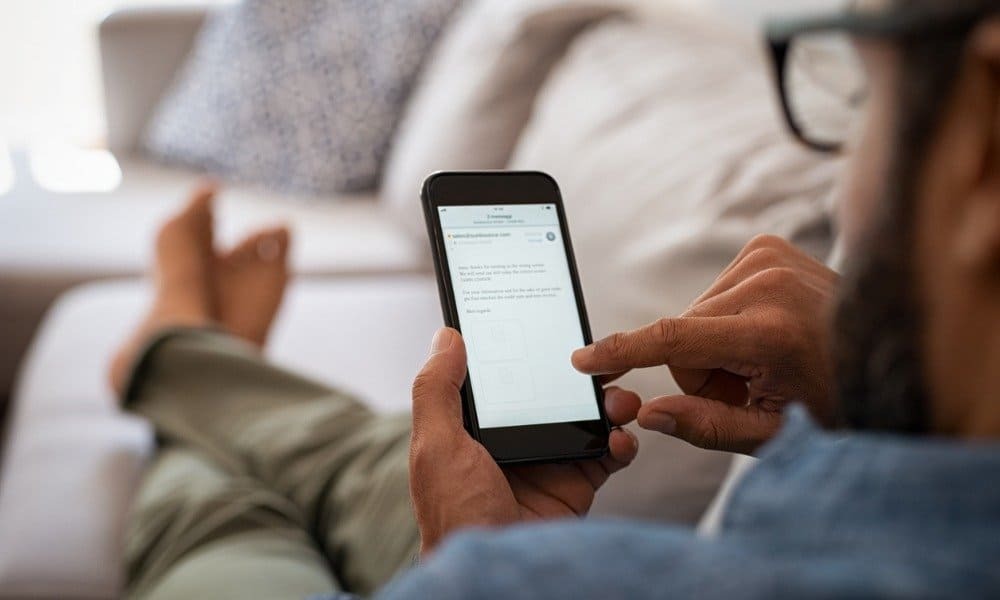Kā nomainīt paroli vietnē Discord
Varonis Nesaskaņas / / June 30, 2023

Publicēts
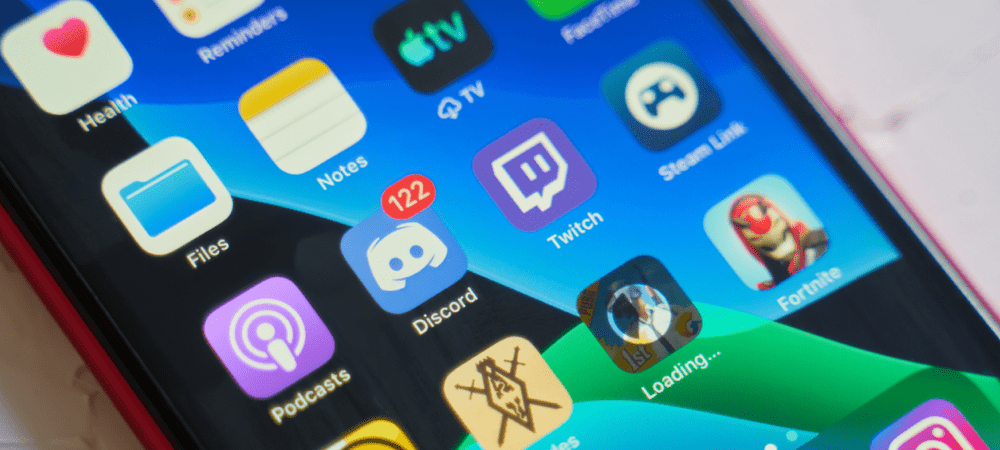
Ja bieži izmantojat Discord, iespējams, būs jāatiestata parole, ja tā nav droša vai esat to aizmirsusi. Šajā rokasgrāmatā ir paskaidrots, kā.
Mēs iesakām pārliecināties, ka izmantojat spēcīgākās iespējamās paroles bieži izmantoto pakalpojumu kontiem, piemēram, Discord. Tomēr droša parole jūs neaizsargās, ja esat iesaistīts datu pārkāpumā.
Ja esat aizmirsis vai aizmirsāt savu paroli, tā nekavējoties ir jāatiestata vai jāmaina. Tas samazina risku, ka jūsu tiešsaistes kontiem var piekļūt nelegāli, ierobežojot iespējamos bojājumus.
Ja ir pienācis laiks atjaunināt savu pieteikšanās informāciju, tālāk uzziniet, kā mainīt paroli Discord.
Kā nomainīt Discord paroli darbvirsmā
Ja izmantojat Discord datorā vai Mac datorā, varat mainīt paroli, izmantojot lietotāja iestatījumus. Noteikti nomainiet savu paroli ar kaut ko jaunu, nevis tikai veco paroli ar dažām papildu rakstzīmēm.
Labākais veids, kā izmantot spēcīgas paroles un sekot tām līdzi, ir izmantojiet paroļu pārvaldnieku.
Lai mainītu Discord paroli datorā vai Mac datorā:
- Atvērt Nesaskaņas.
- Noklikšķiniet uz Lietotāja iestatījumi ikonu pa labi no jūsu lietotājvārda.
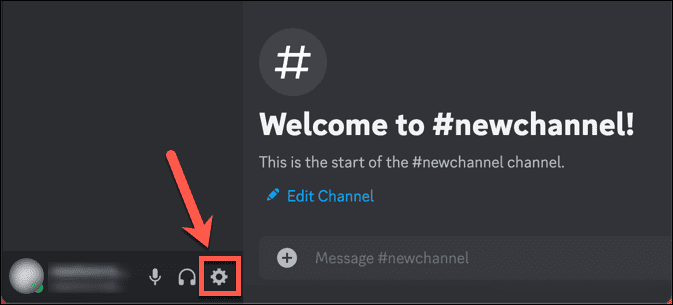
- Izvēlieties Mans Konts no kreisās puses izvēlnes.
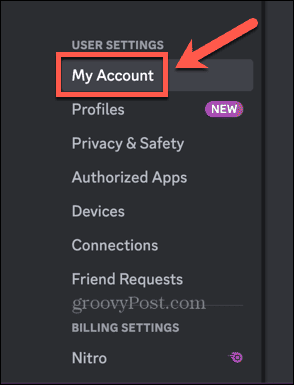
- Zem Parole un autentifikācija klikšķis Mainīt paroli.
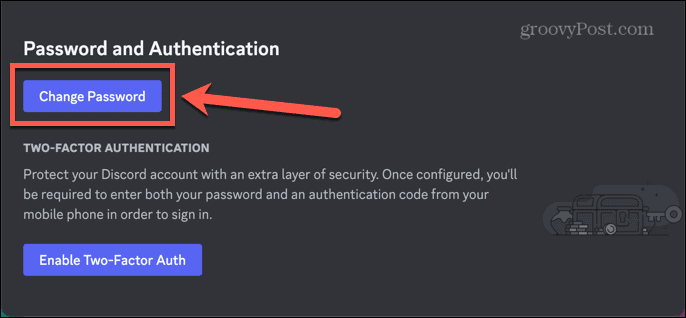
- Ievadiet savu pašreizējo paroli. Ja nevarat atcerēties, skatiet tālāk esošās sadaļas par to, kā atiestatīt Discord paroli.
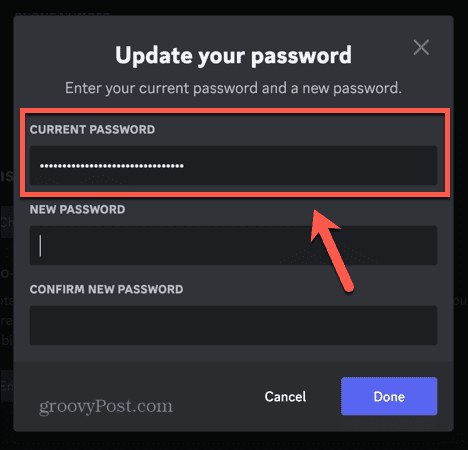
- Ievadiet savu jauno paroli.
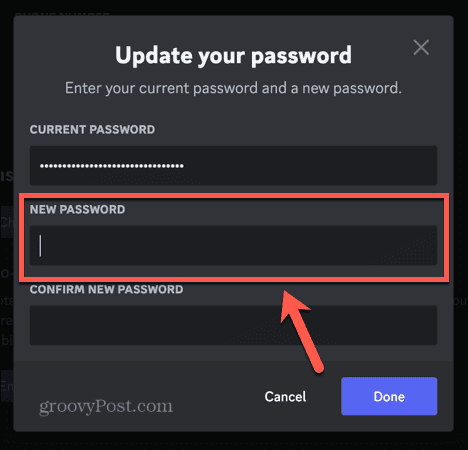
- Apstipriniet savu jauno paroli, ievadot to vēlreiz, pēc tam noklikšķiniet uz Gatavs.
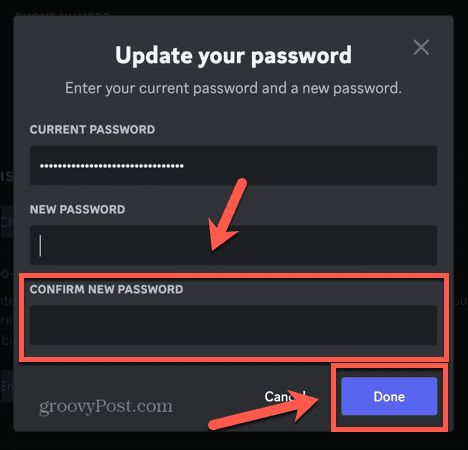
- Jūsu parole tagad ir mainīta. Jums vajadzētu saņemt e-pasta ziņojumu, kas apstiprina to. Ja kādreiz saņemat šo e-pasta ziņojumu, kad neesat mainījis paroli, nekavējoties mēģiniet atiestatīt paroli, izmantojot tālāk norādīto metodi, jo, visticamāk, jūsu konts ir apdraudēts.
Kā nomainīt Discord paroli mobilajā ierīcē
Ja izmantojat mobilo tālruni, varat mainīt Discord paroli, izmantojot izvēlni Konta iestatījumi.
Lai mainītu Discord paroli mobilajā ierīcē:
- Atveriet Nesaskaņas lietotne.
- Pieskarieties savam Profils ikonu ekrāna apakšā.

- Izvēlieties Konts.
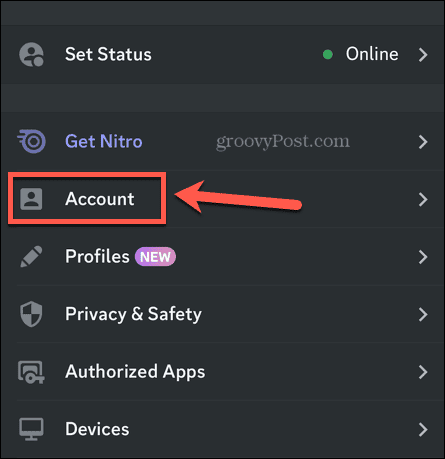
- Krāns Parole.
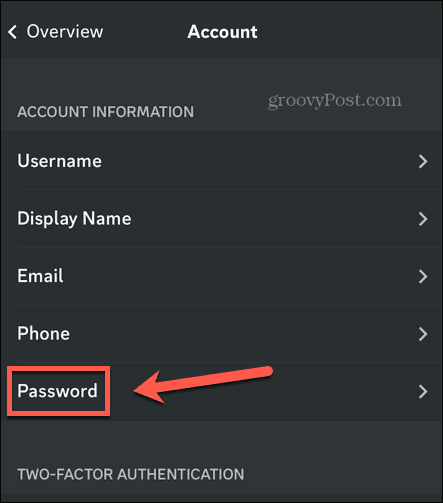
- Ievadiet savu pašreizējo paroli.
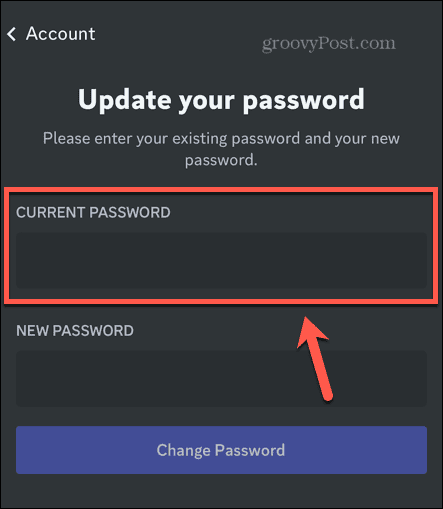
- Ievadiet savu jauno paroli.
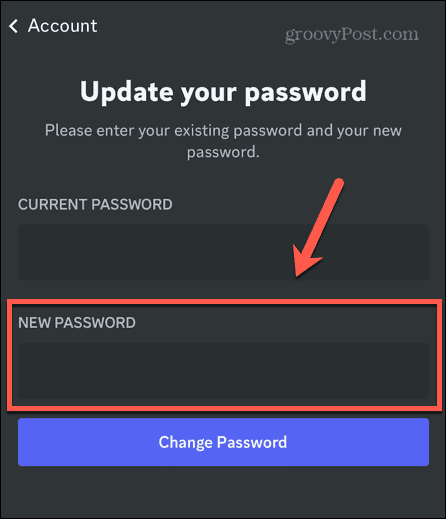
- Krāns Mainīt paroli.
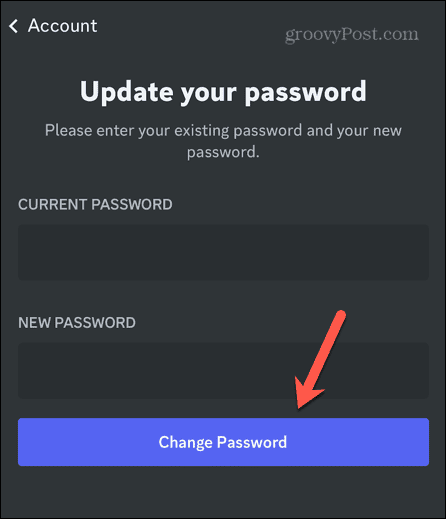
- Jūsu parole tagad ir atjaunināta. Jums vajadzētu saņemt e-pasta ziņojumu, kas apstiprina izmaiņas.
Kā atiestatīt Discord paroli datorā vai Mac datorā
Vēl viens izplatīts iemesls paroles maiņai ir tas, ja esat to vienkārši aizmirsis. Ieteikums regulāri mainīt paroli un izmantot garas paroles, kas nesatur bieži lietotus vārdus vai frāzes bieži vien var nozīmēt, ka ir grūti izsekot, kāda ir jūsu pašreizējā parole, ja nelietojat paroli vadītājs.
Ja esat aizmirsis savu Discord paroli, varat to atiestatīt, izmantojot darbvirsmas lietotnes pieteikšanās lapu.
Lai atiestatītu Discord paroli personālajā datorā vai Mac datorā:
- Atveriet Nesaskaņas lietotne.
- Pieteikšanās lapā ievadiet savu e-pasta adresi un pēc tam noklikšķiniet uz Aizmirsi savu paroli?
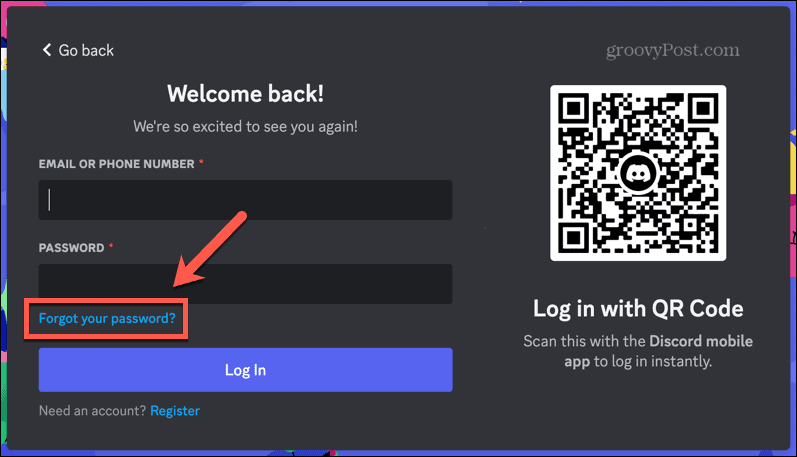
- Discord uz jūsu reģistrēto e-pasta adresi nosūtīs e-pasta ziņojumu ar norādījumiem paroles atiestatīšanai.
- E-pastā noklikšķiniet uz Atiestatīt paroli pogu.
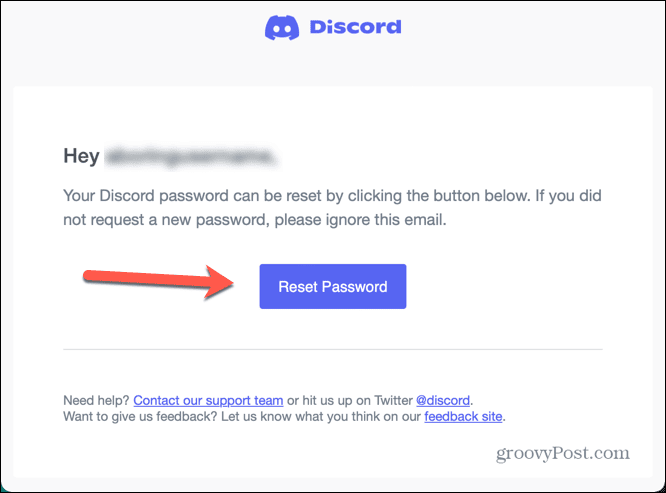
- Ievadiet jaunās paroles informāciju un noklikšķiniet uz Mainīt paroli.
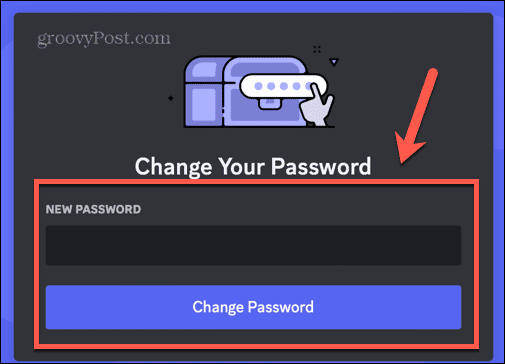
- Tiks iestatīta jūsu jaunā parole.
Kā atiestatīt Discord paroli mobilajā ierīcē
Ja izmantojat Discord mobilo lietotni, varat arī atiestatīt savu paroli, izmantojot līdzīgu metodi.
Lai mobilajā ierīcē atiestatītu Discord paroli:
- Palaidiet Nesaskaņas lietotne.
- Krāns Pieslēgties.
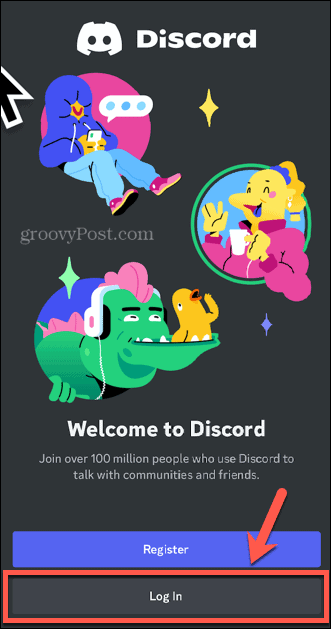
- Ievadiet savu e-pasta adresi un pieskarieties Aizmirsi savu paroli?
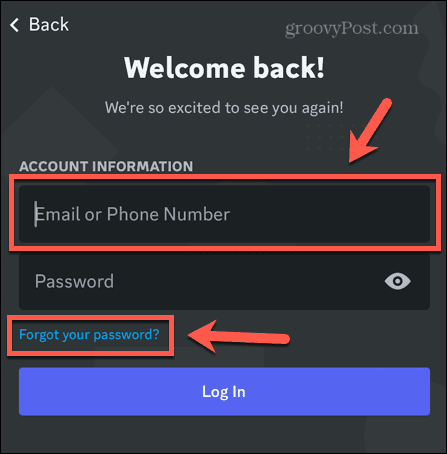
- Gaidiet e-pastu no Discord. Kad esat to saņēmis, atveriet to un pieskarieties Atiestatīt paroli.
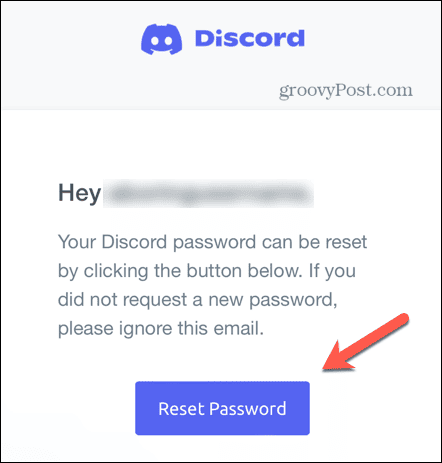
- Ievadiet savu jauno paroli un pieskarieties Mainīt paroli.
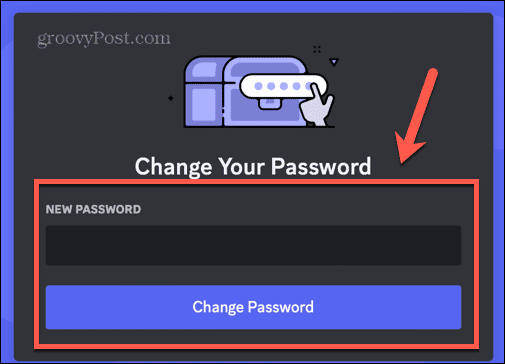
- Jūsu jaunā parole tagad ir iestatīta.
Discord konta nodrošināšana
Apgūstot Discord paroles nomaiņu, jūs varat nodrošināt, ka jūsu pieteikšanās informācija tiek ātri mainīta, ja jūsu konts tiek uzlauzts. Ir arī noderīgi zināt, kā rīkoties, ja esat aizmirsis paroli.
Ir daudz citu noderīgu triku un padomu, ko varat iemācīties, lai padarītu savu Discord pieredzi vēl labāku. Jūs varat uzzināt, kā izveidot notikumu vietnē Discord lai vienlaikus sapulcinātu servera dalībniekus. Ja vēlaties personalizēt savu serveri, varat uzzināt, kā to izdarīt izveidojiet savas Discord emocijzīmes. Un, ja vēlaties pieņemt lēmumu ar citiem sava Discord servera dalībniekiem, varat mācīties kā balsot Discord.